Cum să adăugați o listă de dorințe în magazinul dvs. WooCommerce
Publicat: 2022-06-30Doriți să adăugați o funcție de lista de dorințe în magazinul dvs. WooCommerce?
O listă de dorințe le permite vizitatorilor să-și salveze produsele preferate, astfel încât să le poată găsi rapid mai târziu în magazinul dvs. și să își finalizeze achiziția. De asemenea, este ușor pentru vizitatori să-și împărtășească articolele preferate cu prietenii și familia, ca parte a registrului de nuntă sau a unui alt registru de cadouri.
În acest articol, vă vom arăta cum să adăugați o listă de dorințe în magazinul dvs. WooCommerce.
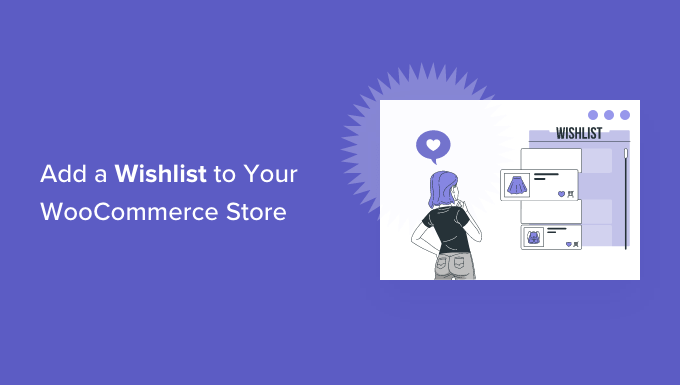
Ce sunt listele de dorințe și de ce le adăugați în WooCommerce?
O listă de dorințe le permite clienților și invitaților să-și salveze produsele preferate pe o listă. Îi ajută să-și amintească ce produse doresc să cumpere în viitor, astfel încât să le poată găsi rapid mai târziu în magazinul tău WooCommerce.
În plus, clienții își pot împărtăși listele de dorințe cu prietenii și familia. Acest lucru ajută la creșterea gradului de cunoaștere a mărcii și la creșterea traficului către magazinul dvs. online, astfel încât să puteți crește vânzările.
Un alt avantaj este că poți vedea ce produse adaugă oamenii cel mai mult în listele lor de dorințe. Pentru a crește vânzările, puteți rula oferte promoționale și reduceri la produsele populare din lista de dorințe.
Acestea fiind spuse, haideți să vedem cum puteți adăuga cu ușurință o listă de dorințe în magazinul WooCommerce.
Adăugarea unei liste de dorințe în magazinul dvs. WooCommerce
Cea mai bună modalitate de a adăuga o listă de dorințe în magazinul tău WooCommerce este prin utilizarea unui plugin WordPress precum YITH WooCommerce Wishlist.
Este un plugin WooCommerce gratuit care le permite vizitatorilor să-și salveze produsele preferate într-o listă de dorințe și să le distribuie prietenilor și familiei lor.
În primul rând, va trebui să instalați și să activați pluginul YITH WooCommerce Wishlist. Pentru mai multe detalii, consultați ghidul nostru despre cum să instalați un plugin WordPress.
După activare, puteți merge la YITH » Lista de dorințe din tabloul de bord WordPress și faceți clic pe fila „Adăugați la opțiunile listei de dorințe” pentru a configura pluginul.
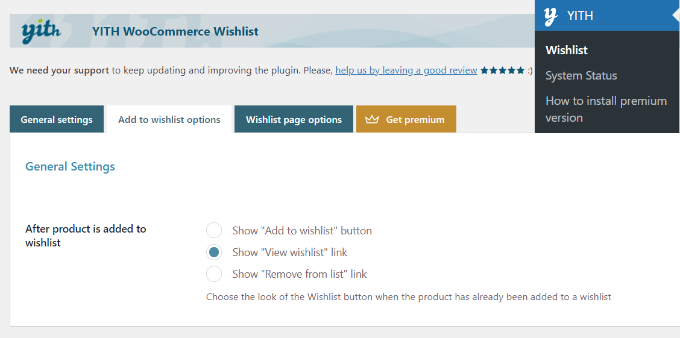
Pluginul va adăuga automat un link „Adăugați la lista de dorințe” la fiecare produs pe care cumpărătorii pot face clic pentru a salva articole.
În setări, puteți selecta ce link să afișați după ce un utilizator adaugă un produs la lista de dorințe. De exemplu, puteți afișa în continuare butonul „Adăugați la lista de dorințe” sau puteți modifica linkul pentru a afișa opțiunile „Vizualizați lista de dorințe” sau „Eliminați din listă”.
În continuare, veți vedea setările pentru buclă și setările pentru pagina de produs. Puteți alege unde doriți să apară butonul „Adăugați la lista de dorințe” pe pagina produsului.
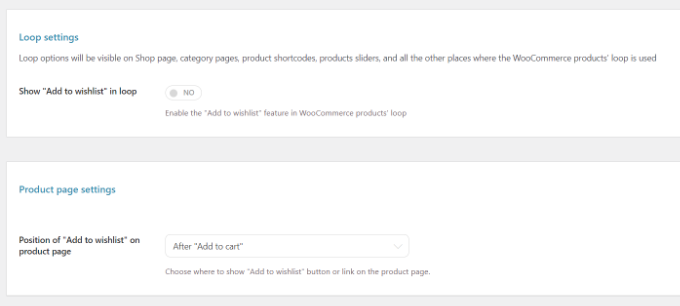
În mod implicit, va fi afișat după butonul de adăugare în coș. Cu toate acestea, puteți alege o altă poziție făcând clic pe meniul drop-down din fața opțiunii „Adăugați la lista de dorințe” de pe pagina produsului.
După aceea, pur și simplu derulați în jos și personalizați textul pentru lista de dorințe și editați culoarea și stilul butonului de adăugare la lista de dorințe.
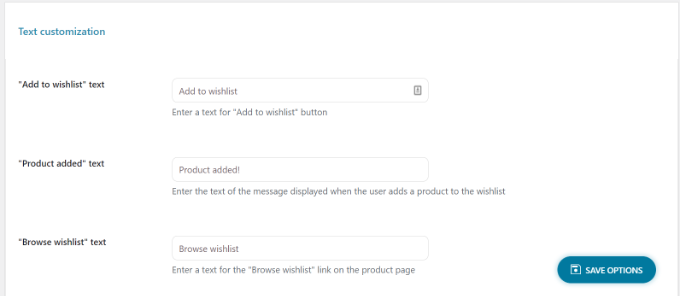
Nu uitați să faceți clic pe butonul „Salvare opțiuni” din partea de jos a paginii când ați terminat.
Apoi, puteți merge la fila „Opțiuni pentru pagina listei de dorințe”.
Pluginul va crea o pagină nouă pentru listele de dorințe în magazinul dvs. WooCommerce. Dacă preferați, puteți selecta o altă pagină din meniul derulant al paginii Lista de dorințe sau puteți afișa listele de dorințe pe orice pagină folosind codul scurt [yith_wcwl_wishlist] .
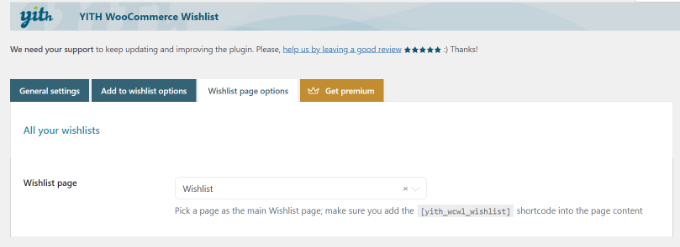
Apoi, puteți acum să derulați în jos și să selectați ce detalii să afișați în tabelul listei de dorințe.

De exemplu, există opțiuni de afișare a variațiilor de produs, data la care produsul a fost adăugat în lista de dorințe, prețul și multe altele.
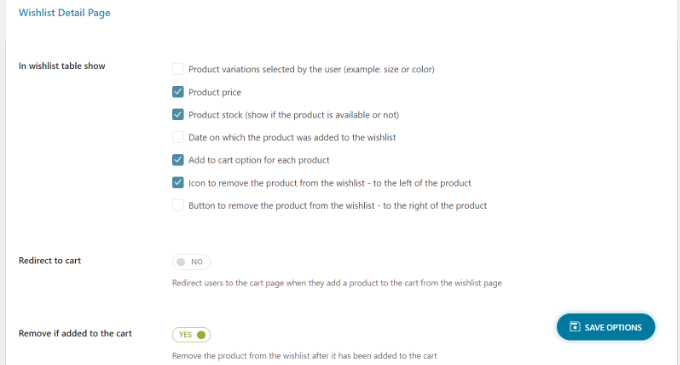
Puteți chiar să selectați canale de social media pe care oamenii își pot partaja listele de dorințe, adăuga text personalizat atunci când lista este partajată pe social media și multe altele.
Plugin-ul oferă, de asemenea, setări pentru a schimba textul și a edita stilul și culoarea butonului de partajare, butoanele canalelor de rețele sociale și multe altele.
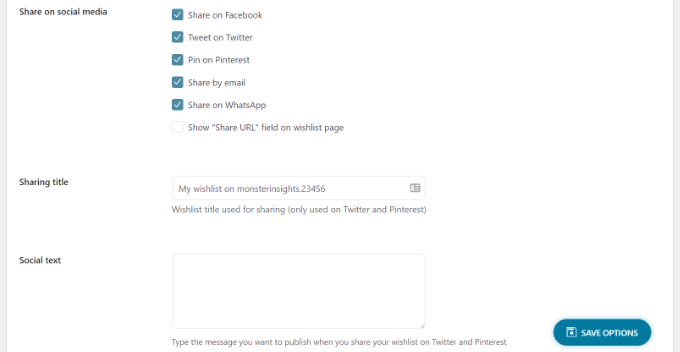
După ce ați personalizat setările paginii listei de dorințe, nu uitați să faceți clic pe butonul „Salvare opțiuni” pentru a stoca modificările.
Acum puteți vizita magazinul dvs. WooCommerce și puteți vedea opțiunea „Adăugați la lista de dorințe” pe pagina produsului sub butonul Adăugați în coș.
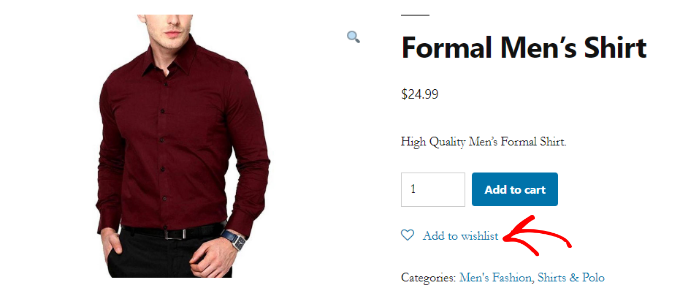
Când un utilizator dă clic pe linkul Adăugați la lista de dorințe, acesta își poate răsfoi lista de dorințe și poate elimina articole sau poate adăuga în coș produse din listă.
În plus, pluginul arată și opțiuni pentru a partaja lista de dorințe pe platformele de rețele sociale precum Facebook, Twitter și Pinterest sau pentru a trimite lista prin e-mail și WhatsApp.
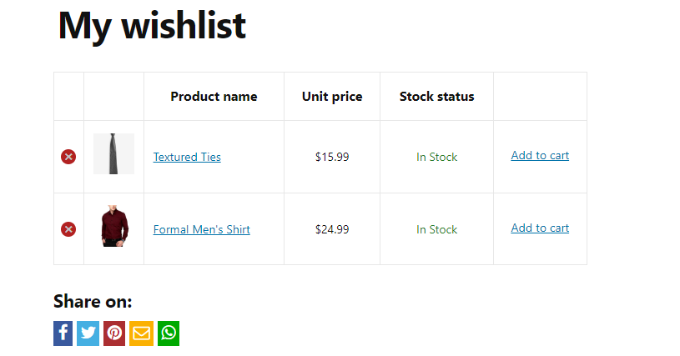
Trecând dincolo de listele de dorințe pentru a crește vânzările WooCommerce
Acum că ați adăugat funcția de lista de dorințe în magazinul dvs. WooCommerce, poate doriți să o optimizați și mai mult pentru a crește vânzările și conversiile.
Vă recomandăm să utilizați pluginul WooFunnels pentru a vă optimiza finalizarea plății WooCommerce, pentru a adăuga vânzări suplimentare cu un singur clic și alte funcții de automatizare a marketingului.
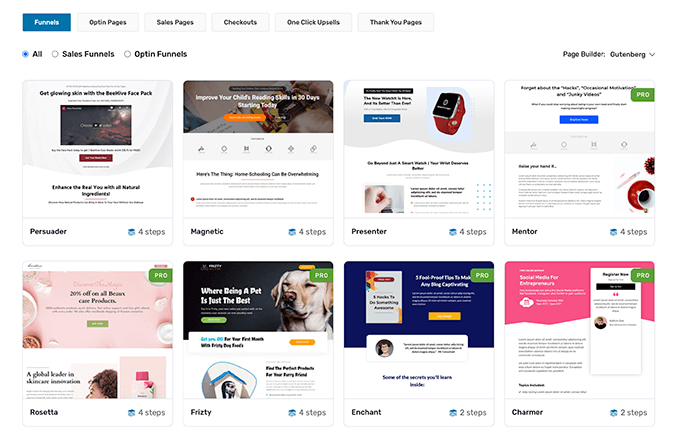
Pentru mai multe detalii, consultați ghidul nostru pas cu pas despre cum să creați pâlnii cu conversie mare în WooCommerce.
În afară de asta, iată alte cinci plugin-uri pe care le recomandăm pentru a vă ajuta să vă dezvoltați magazinul WooCommerce:
- Cupoane avansate pentru WooCommerce – vă ajută să adăugați cupoane inteligente pentru a oferi reduceri gratuite de transport peste o anumită sumă USD, cumpărați unul, primiți o ofertă gratuită și multe altele.
- Carduri cadou WooCommerce – vă permit să vindeți carduri cadou pentru magazinul dvs. WooCommerce. Aceasta este o completare grozavă alături de lista de dorințe pentru a crește veniturile.
- PushEngage – vă ajută să rămâneți conectat cu vizitatorii după ce părăsesc site-ul dvs. Această tehnologie este folosită de mulți retaileri inteligenți de comerț electronic, cum ar fi 1800-flowers, Harrys și Davids și alții pentru a crește vânzările.
- Uncanny Automator – acest instrument vă ajută să vă automatizați fluxurile de lucru de rutină pentru a vă economisi timp. Pur și simplu cel mai bun plugin de automatizare a sarcinilor pentru WooCommerce.
- WP Mail SMTP – asigură că e-mailurile dvs. WooCommerce sunt livrate efectiv în căsuța de e-mail a utilizatorului. Acesta este un instrument absolut obligatoriu pentru toate site-urile WordPress. Vedeți mai multe detalii în ghidul nostru despre cum să remediați problema cu WordPress care nu trimite e-mailuri.
Sperăm că acest articol te-a ajutat să înveți cum să adaugi o listă de dorințe în magazinul tău WooCommerce. De asemenea, poate doriți să vedeți selecția noastră de experți a celor mai bune plugin-uri WooCommerce pentru a vă dezvolta magazinul și a celor mai bune companii de găzduire WooCommerce care se adaptează cu creșterea dvs.
Dacă ți-a plăcut acest articol, atunci abonează-te la canalul nostru YouTube pentru tutoriale video WordPress. Ne puteți găsi și pe Twitter și Facebook.
